Comment réinitialiser iPhone sans le mot de passe associé identifiant Apple
Apr 22, 2025 • Déposé à: Solution de Réparation de Téléphone •Des solutions éprouvées
Vous vous demandez comment réinitialiser un iPhone sans identifiant Apple ou sans le mot de passe associé identifiant Apple ? Que ce soit parce que vous avez acheté un iPhone d'occasion, que votre appareil est désactivé ou que vous avez simplement oublié vos identifiants de votre compte Apple, ne vous inquiétez pas. Dans cet article, nous vous expliquerons comment réinitialiser un iPhone 15/14/13/12/11/X/8 ou iPad sans le mot de passe associé identifiant Apple (iOS 17 pris en charge).
Essayez de réinitialiser l'iPhone sans identifiant Apple !
- Partie 1 : Est-il possible de réinitialiser l'iPhone sans identifiant Apple ?
- Partie 2 : Comment réinitialiser l'iPhone sans identifiant Apple avec le meilleur outil de déverrouillage ?

- Partie 3 : Réinitialiser l'iPhone sans identifiant Apple via iTunes
- Partie 4 : Remettre à zéro iPhone sans identifiant Apple via l'application Réglages
- Partie 5 : Que faire si un verrouillage d'activation iCloud vous empêche d'accéder à l'iPhone ?
- Partie 6 : Comment réinitialiser l'identifiant Apple ou le mot de passe ?
- 1. Mot de passe Apple oublié ? Comment effectuer une réinitialisation du mot de passe Apple ?
- 2. Identifiant Apple oublié ? Comment effectuer une réinitialisation de l'identifiant Apple ?
- Partie 7 : Comment restaurer sélectivement des données à partir de fichiers de sauvegarde iTunes et iCloud sur l'iPhone ?
- Astuce bonus : Comment réinitialiser l'iPhone verrouillé sans mot de passe ?
Partie 1 : Est-il possible de réinitialiser l'iPhone sans identifiant Apple ?
Oui, bien qu'Apple vous demande de saisir le mot de passe de votre identifiant Apple lors de la réinitialisation de votre téléphone pour vérifier la propriété et supprimer le verrouillage d'activation. Si vous n'utilisez pas d'identifiant Apple ou si vous avez oublié le mot de passe associé identifiant Apple, il sera difficile de réinitialiser ou d'effacer votre iPhone/iPad, mais il existe d'autres moyens de réinitialiser votre iPhone/iPad.
Ce guide expliquera comment réinitialiser efficacement un iPhone ou un iPad sans mot de passe Apple ID dans différents scénarios. En réalité, la meilleure et la plus simple façon de réinitialiser l'iPhone sans identifiant Apple est d'utiliser un outil tiers de qualité supérieure qui dispose d'algorithmes avancés et puissants pour gérer toutes les opérations liées aux appareils iOS. Il est important de choisir un outil fiable, car l'utilisation d'un outil de qualité inférieure pourrait endommager votre appareil ou désactiver certaines fonctionnalités de manière permanente.
Comment réinitialiser l'iPhone sans identifiant Apple avec le meilleur outil de déverrouillage ?
De plus, il est recommandé de consulter les avis des utilisateurs concernant cet outil avant de procéder à la réinitialisation de votre iPhone. Pour faciliter votre choix, nous allons vous présenter dans cet article une boîte à outils de gestion iOS puissante et dotée de nombreuses fonctionnalités.
L'une des solutions les plus intelligentes pour réinitialiser l'identifiant Apple sans son mot de passe, son e-mail ou toute autre information est Dr.Fone - Déverrouillage de l'écran (iOS). Il offre une solution extrêmement rapide et sans tracas pour déverrouiller l'identifiant Apple sur n'importe quel appareil iOS. Cependant, cela réinitialisera également votre téléphone et effacera les données stockées dessus. Il est compatible avec la dernière version d'iOS. En fin de compte, vous pourrez utiliser votre téléphone comme neuf, sans aucune contrainte d'écran de verrouillage ou d'identifiant Apple. Voici comment vous pouvez déverrouiller l'identifiant Apple en utilisant Dr.Fone sur votre iPhone.


Dr.Fone - Déverrouillage d'écran (iOS)
Réinitialiser iPhone/iPad sans identifiant Apple ou sans code d'accès
- Opérations extrêmement simples pour réinitialiser iPhone ou iPad verrouillé ou désactivé
- Contourner le verrouillage d'activation iCloud et l'Apple ID sans mot de passe
- Contournement du MDM et du temps d'écran sans perte de données
- Compatible avec iOS 17/iPadOS 17 et iPhone 14
- Supprimer tous les types d'écrans de verrouillage sur l'iPhone, l'iPad et l'iPod touch

Étape 1 : Lancez le déverrouillage de l'écran et initiez la suppression de l'identifiant Apple
Ouvrez Wondershare Dr.Fone, accédez à l'outil "Déverrouillage de l'écran" sous Outils > Déverrouillage de l'écran > iOS. Sélectionnez "Supprimer l'identifiant Apple" et connectez votre appareil iDevice à votre ordinateur. Cliquez sur "Déverrouiller maintenant". Répondez aux invites concernant le verrouillage de l'écran de votre appareil et l'état de l'authentification à deux facteurs.
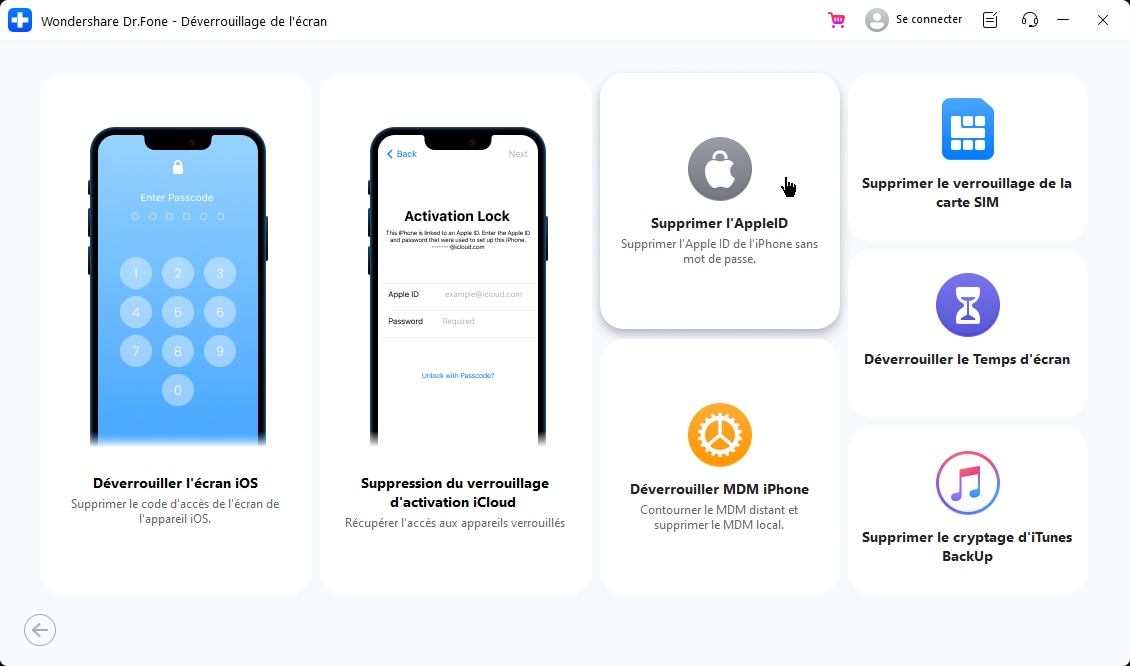
Étape 2 : Entrez en mode de récupération ou DFU et téléchargez le micrologiciel
Suivez les instructions à l'écran pour mettre votre iDevice en mode de récupération ou DFU. Une fois que les détails de l'appareil sont reconnus, sélectionnez votre version du système et commencez à télécharger le micrologiciel iOS. Si le téléchargement est lent, utilisez le lien copié pour le téléchargement direct.
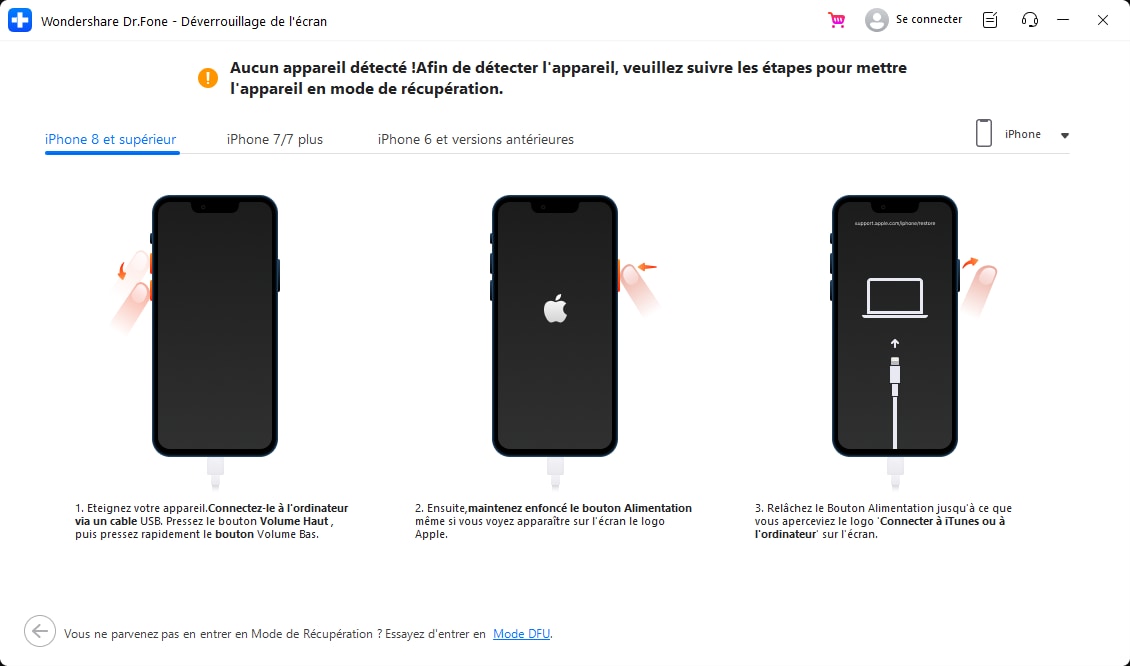
Étape 3 : Vérifiez et terminez la suppression de l'identifiant Apple
Une fois le micrologiciel téléchargé et vérifié, cliquez sur "Déverrouiller maintenant". Entrez le code demandé et lancez le processus de déverrouillage. Surveillez la progression et assurez-vous d'une connexion stable. Une fois que l'identifiant Apple est supprimé avec succès, cliquez sur "Terminé" pour terminer le processus. En cas d'échec, répétez le processus avec l'option "Réessayer".

En fin de compte, vous serez informé lorsque l'identifiant Apple sera déverrouillé. Vous pouvez maintenant retirer l'appareil en toute sécurité et l'utiliser sans aucun problème.
Réinitialiser l'iPhone sans identifiant Apple via iTunes
Pour réinitialiser votre appareil en utilisant iTunes, veuillez vous assurer que votre iPhone/iPad est synchronisé avec iTunes sur cet ordinateur. Dans ce cas, vous pouvez utiliser cette application pour réinitialiser votre appareil iOS même si vous avez oublié votre mot de passe . Cependant, avant d'utiliser cette méthode, il est recommandé de sauvegarder toutes vos données importantes. La réinitialisation de votre iPhone via iTunes effacera toutes les données et les paramètres de l'appareil, il est donc important de prendre des précautions pour éviter toute perte de données. Cette méthode est très utile, mais il est essentiel de l'utiliser avec prudence.
- Étape 1 : Ouvrez la dernière version d'iTunes sur votre ordinateur.
- Étape 2 : iTunes peut détecter et identifier automatiquement l'iPhone désactivé.
- Étape 3 : Veuillez patienter un moment pour que le processus de sauvegarde automatique se termine. iTunes créera automatiquement une sauvegarde pour votre iPhone après détection.
- Étape 4 : Cliquez sur la page de Résumé et cliquez sur l'option Restaurer l'iPhone. Vous pouvez désormais restaurer et réinitialiser votre iPhone, ce qui contournera également le verrouillage de l'écran d'iTunes, et vous pouvez configurer cet appareil iOS et créer un nouveau mot de passe.
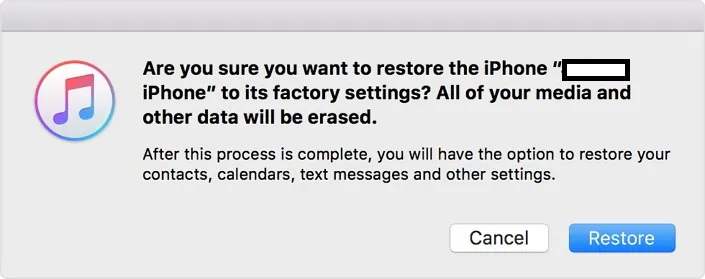
Remettre à zéro iPhone sans identifiant Apple par l'application Réglages
En plus des deux méthodes mentionnées précédemment, il est également possible de restaurer l'iPhone aux paramètres d'usine via l'application "Paramètres". Cependant, il convient de noter que cette méthode nécessite de saisir un mot de passe pour accéder à l'appareil iPhone, ce qui la rend moins adaptée pour réinitialiser un iPhone bloqué ou verrouillé.
- Étape 1 :Accédez à l'application Réglages sur votre iPhone ou iPad.
- Étape 2 : Cliquez sur Général, et puis sur Transferer ou reinitisaliser l’iphone, selectionnez Effacer contenu et réglagess.
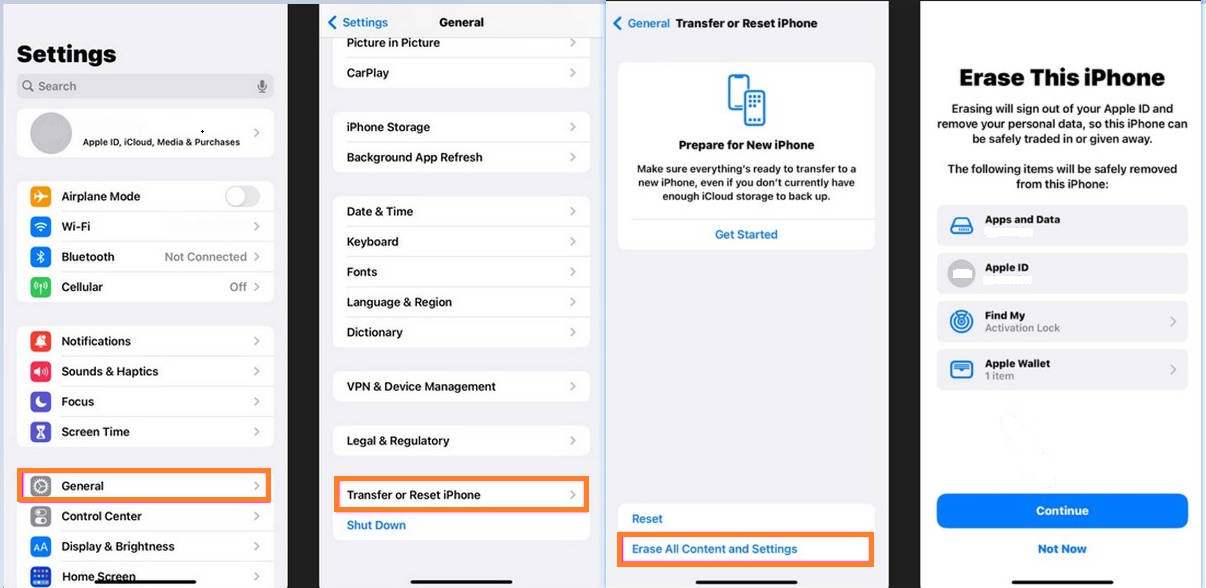
- Étape 3 : Séléctionnez la réinitialisation en cliquant sur "Effacer l'iPhone". Votre iPhone /iPad sera alors remis à zéro.
À lire aussi : Comment supprimer un compte iCloud sans mot de passe >>
Que faire si un verrouillage d'activation iCloud vous empêche d'accéder à l'iPhone ?
Que devez-vous faire s'il y a un verrouillage d'activation iCloud sur votre iPhone ? Ce n'est pas l'identifiant Apple qui vous empêche d'accéder à votre iPhone. Cela peut se produire si vous avez réinitialisé l'iPhone en utilisant le site Web iCloud ou si vous avez acheté un iPhone verrouillé par iCloud. Vous n'avez pas à vous inquiéter car nous avons un outil innovant de suppression du verrouillage d'activation iCloud à votre disposition.
Wondershare Dr.Fone peut vous aider à supprimer le verrouillage d'activation iCloud et à accéder à l'iPhone. Il vous suffit de suivre ces simples instructions étape par étape pour supprimer le verrouillage d'activation iCloud :
Étape 1 : Choisissez l'outil de suppression du verrouillage d'activation iCloud
Établissez la connexion entre l'iPhone verrouillé par iCloud et le système à l'aide d'un câble certifié Apple. Ensuite, accédez à l'option "Boîte à outils" et choisissez l'outil "Déverrouillage de l'écran". Cela vous amènera à un nouvel écran où vous devez spécifier "iOS" comme type d'appareil. Ensuite, cliquez sur l'outil "Suppression du verrouillage d'activation iCloud" pour continuer.
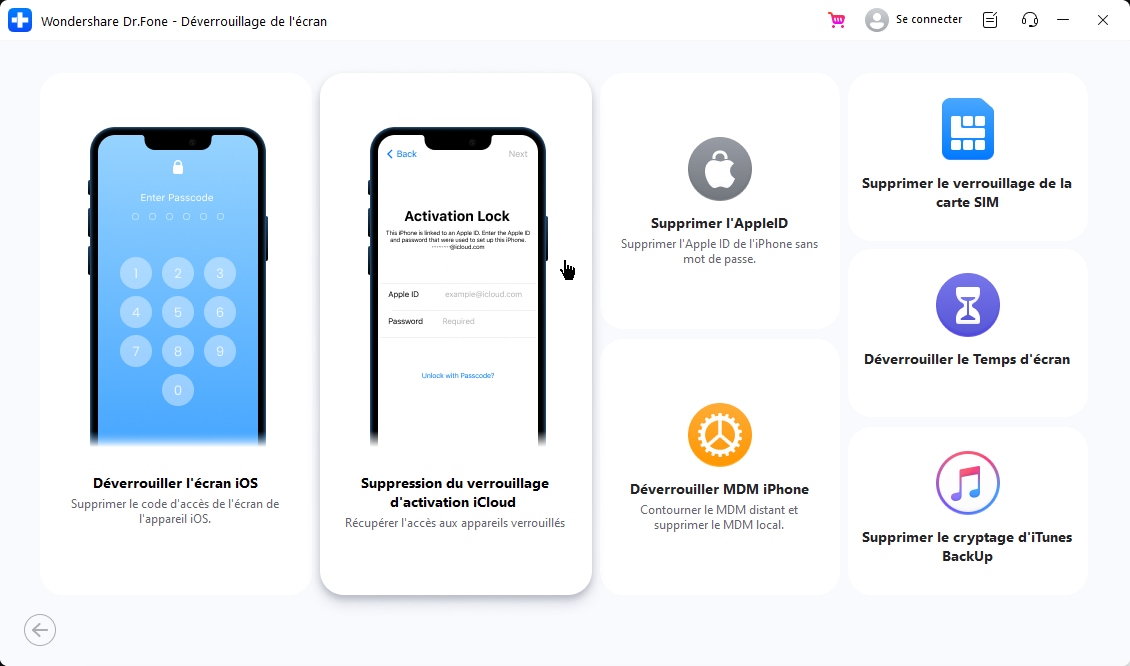
Étape 2 : Spécifiez le type d'appareil
Sur l'écran de contournement du verrouillage d'activation iCloud, appuyez sur le bouton "Démarrer" et identifiez votre iPhone, comme GSM ou CDMA. Vous pouvez le faire en visitant les paramètres "À propos" de votre iPhone. La raison de cette démarche est que les deux types ont des effets différents après la suppression du verrouillage d'activation iCloud. Ensuite, cliquez sur le bouton "Déverrouiller" pour le processus de suppression du verrouillage d'activation iCloud.

Étape 3 : Jailbreak ou utilisez le mode DFU
Si vous utilisez un iPhone avec iOS 12.0 - 14.8.1, vous devrez jailbreaker l'appareil en suivant le guide fourni par Wondershare Dr.Fone. En revanche, les appareils iOS avec une version 15.0+ doivent activer le mode DFU deux fois sur l'iPhone pour commencer à contourner le verrouillage d'activation iCloud.

Suivez simplement le guide détaillé pour terminer tout le processus de déverrouillage.
Partie 4 : Comment réinitialiser l'identifiant Apple ou le mot de passe ?
3.1 Mot de passe Apple oublié ? Comment effectuer une réinitialisation du mot de passe Apple ?
Si vous ne vous souvenez pas du mot de passe de l'identifiant Apple, vous devez d'abord réinitialiser le mot de passe de l'identifiant Apple. Cela peut être fait de plusieurs manières différentes. Ci-dessous, vous trouverez les méthodes pour effectuer une réinitialisation du mot de passe Apple si vous avez votre identifiant Apple et utilisez des questions de sécurité.
Comment réinitialiser le mot de passe Apple ID en utilisant un appareil iOS :
- Accédez aux paramètres, puis entrez "iCloud" dans votre appareil iOS.
- Appuyez sur l'adresse e-mail qui se trouve en haut de l'écran iCloud.
- Cliquez sur l'option "Mot de passe Apple ID oublié ?".
- Entrez maintenant votre identifiant Apple.
- Répondez à quelques questions de sécurité, après quoi vous pourrez réinitialiser le mot de passe Apple ID.
- Entrez un nouveau mot de passe, puis confirmez-le.
Comment réinitialiser l'identifiant Apple sans mot de passe depuis le Web :
- Accédez au site Apple ID.
- Sous l'option "Gérez votre compte Apple", vous trouverez une autre option pour "Mot de passe Apple ID oublié ?" Cliquez dessus.
- Entrez votre identifiant Apple, puis répondez aux questions de sécurité.
- Vous pourrez maintenant effectuer la réinitialisation du mot de passe Apple.
À lire également : Comment réinitialiser l'iPhone sans mot de passe >>
3.2 Identifiant Apple oublié ? Comment effectuer une réinitialisation de l'identifiant Apple ?
Dans la méthode précédente, je vous ai montré ce que vous pouvez faire si vous oubliez le mot de passe de l'identifiant Apple mais que vous vous souvenez de l'identifiant Apple lui-même. Maintenant, je vais vous montrer ce que vous pouvez faire si vous avez oublié l'identifiant Apple lui-même. Comment effectuer une réinitialisation de l'identifiant Apple par e-mail :
- Accédez au site Apple ID.
- Sur votre navigateur Web, accédez à la page Trouver l'identifiant Apple.
- Maintenant, vous pouvez entrer votre prénom et votre nom de famille, ceux associés à votre compte Apple.
- Entrez soit votre adresse e-mail actuelle, si vous vous souvenez de laquelle il s'agit. Ou vous pouvez même utiliser toutes les adresses e-mail que vous avez déjà utilisées avec votre compte Apple.

- Maintenant, vous devrez cliquer sur "récupérer par e-mail". Vous pouvez également choisir de "répondre aux questions de sécurité" si vous vous en souvenez.
- Vous recevrez un e-mail dans votre e-mail de récupération et vous recevrez votre identifiant Apple ! Après avoir réinitialisé l'identifiant Apple et le mot de passe Apple, je vous suggère de configurer une "vérification en deux étapes" ou un processus "d'authentification à deux facteurs" pour votre compte Apple. Ils sont beaucoup plus fiables et même si vous oubliez votre identifiant Apple ou votre mot de passe, vous pouvez quand même passer !
Je sais, cela peut sembler assez intimidant, mais c'est assez simple. Donc, si vous voulez en savoir plus à leur sujet, vous pouvez lire ce guide simple sur la réinitialisation de l'identifiant Apple et du mot de passe.
Partie 5 : Comment restaurer sélectivement des données à partir de fichiers de sauvegarde iTunes et iCloud sur l'iPhone ?
Après avoir terminé les étapes précédemment mentionnées pour restaurer votre compte Apple, plusieurs choses peuvent se produire. Tout peut simplement se passer parfaitement et vous ne subissez aucune perte de données ou autre, auquel cas vous n'avez pas besoin de lire la suite.
Cependant, il se peut également que l'ensemble de votre appareil iOS soit réinitialisé aux paramètres d'usine, ou que vous perdiez toutes vos données. Dans ce cas, votre premier réflexe serait de restaurer votre sauvegarde iTunes ou iCloud. Cependant, cela présente plusieurs inconvénients. Le fichier de sauvegarde remplace votre appareil iOS actuel, ce qui signifie que vous pourriez récupérer vos anciennes données perdues, mais vous pourriez perdre vos nouvelles données. Vous ne pouvez pas non plus choisir les données que vous souhaitez restaurer, vous obtiendrez donc beaucoup de choses dont vous voulez vous débarrasser également.
Nous vous suggérons d'utiliser un extracteur à la place, car il peut vous aider à afficher et à restaurer sélectivement des données à partir de fichiers de sauvegarde iTunes et iCloud. Il existe de nombreux extracteurs de sauvegarde iTunes et extracteurs de sauvegarde iCloud sur le marché, cependant, ma recommandation est d'utiliser Dr.Fone - Récupération de données (iOS).
Dr.Fone - Récupération de données (iOS)
Récupérez tout ce dont vous avez besoin à partir de l'iPhone !
- Le premier logiciel de récupération de données pour iPhone et iPad au monde.
- Taux de récupération de données iPhone le plus élevé de l'industrie.
- Récupérez facilement des messages, des photos, des vidéos et plus encore en quelques clics.
- Compatible avec les derniers modèles d'iPhone et les dernières versions d'iOS!

Dr.Fone - Récupération de données (iOS) est un outil très facile à utiliser et pratique qui peut vous aider à afficher et à restaurer sélectivement des données à partir de fichiers de sauvegarde iTunes ou iCloud. Il est également extrêmement fiable car il fait partie de Wondershare, une entreprise de renommée internationale. Si vous souhaitez obtenir un guide détaillé sur la restauration à partir de fichiers de sauvegarde iTunes et iCloud, vous pouvez lire les articles suivants :
Astuce bonus : Comment réinitialiser votre iPhone verrouillé sans mot de passe ?
Si vous avez oublié le mot de passe de votre ancien iPhone et que vous souhaitez le vendre à quelqu'un, vous pouvez le déverrouiller et le réinitialiser aux paramètres d'usine simultanément avec Wondershare Dr.Fone. Il offre un outil puissant et innovant de déverrouillage d'écran grâce auquel vous pouvez retrouver l'accès à votre iPhone sans mot de passe.
Cependant, lors de la procédure de déverrouillage de l'écran de l'iPhone sans mot de passe, toutes les données de votre appareil iOS seront supprimées. Cet outil puissant peut supprimer tous les types de mots de passe iPhone en quelques secondes. En plus informations sur le guide de réinitialiser aux paramètres d'usine un iPhone verrouillé sans mot de passe
Conclusion
Après avoir lu cet article, j'espère que vous avez une meilleure compréhension de la façon de réinitialiser votre identifiant Apple ou de réinitialiser votre mot de passe Apple, que vous ayez ou non votre identifiant ou votre mot de passe. Cependant, n'oubliez pas de toujours effectuer une sauvegarde, et si vous constatez une perte de données, utilisez Dr.Fone pour restaurer sélectivement à partir des fichiers de sauvegarde iTunes et iCloud.
Réinitialisation Android
- Réinitialisation Android
- 1.1 Réinitialisation du mot de passe Android
- 1.3 Réinitialisation dure de Huawei
- 1.4 Logiciel d'effacement de données Android
- 1.5 Applications d'effacement de données Android
- 1.10 Formatage de l'appareil Android
- 1.11 Effacement des données et réinitialisation d'usine
- 1.12 Réinitialisation d'Android sans perte de données
- 1.14 Redémarrage d'Android sans bouton d'alimentation
- 1.15 Réinitialisation dure d'Android sans boutons de volume
- 1.16 Réinitialisation dure d'Android à l'aide d'un PC
- Réinitialisation de Samsung
- ● Gérer/transférer/récupérer des données
- ● Déverrouiller l'écran/activer/verrouiller FRP
- ● Réparer la plupart des problèmes iOS et Android
- Essai Gratuit Essai Gratuit Essai Gratuit

















Blandine Moreau
Éditeur
Généralement noté4.5(105participants)